Jak przesyłać wtyczki do repozytorium WordPress.org
Opublikowany: 2021-06-02Umieszczenie wtyczki w repozytorium WordPress.org to jeden z najpopularniejszych (i skutecznych) sposobów na rozpoczęcie udanego biznesu freemium. Jeśli po raz pierwszy przesyłasz wtyczkę do repozytorium, niektóre kroki mogą być niejasne lub mylące, dlatego opisałem proces, który Cię poprowadzi. Polecam również dodanie tej strony do zakładek, jeśli będziesz chciał się do niej odwoływać w przyszłości.
Przygotowanie do zgłoszenia
Po pierwsze, musisz uzyskać zgodę zespołu recenzji wtyczek, aby hostować swój produkt w repozytorium. W tym celu musisz mieć konto na WordPress.org. Nie masz? Bez obaw — możesz się zarejestrować tutaj.
Tworzenie pliku Readme.txt wtyczki
Następnie musisz utworzyć plik readme.txt w formacie przecen, który będzie używany na stronie z listą wtyczki na WordPress.org. Musi zawierać następujące informacje:
- Nazwa wtyczki
- Współtwórcy (Twój identyfikator użytkownika WordPress.org)
- Tagi wtyczek
- Wymaga co najmniej (wersja WordPress)
- Testowane do (wersja WordPress)
- Stabilny tag (wersja wtyczki)
- Licencja (GPLv2 lub nowsza)
- URI licencji: www.gnu.org/licenses/gpl-2.0.html
- Opis (pełny opis Twojej wtyczki)
- Często zadawane pytania
- Zrzuty ekranu
- Dziennik zmian
Dla odniesienia, oto standardowy szablon pliku readme.txt.
Aby upewnić się, że plik readme.txt wtyczki został prawidłowo sformatowany i ustrukturyzowany, użyj narzędzia WordPress Readme Validator.
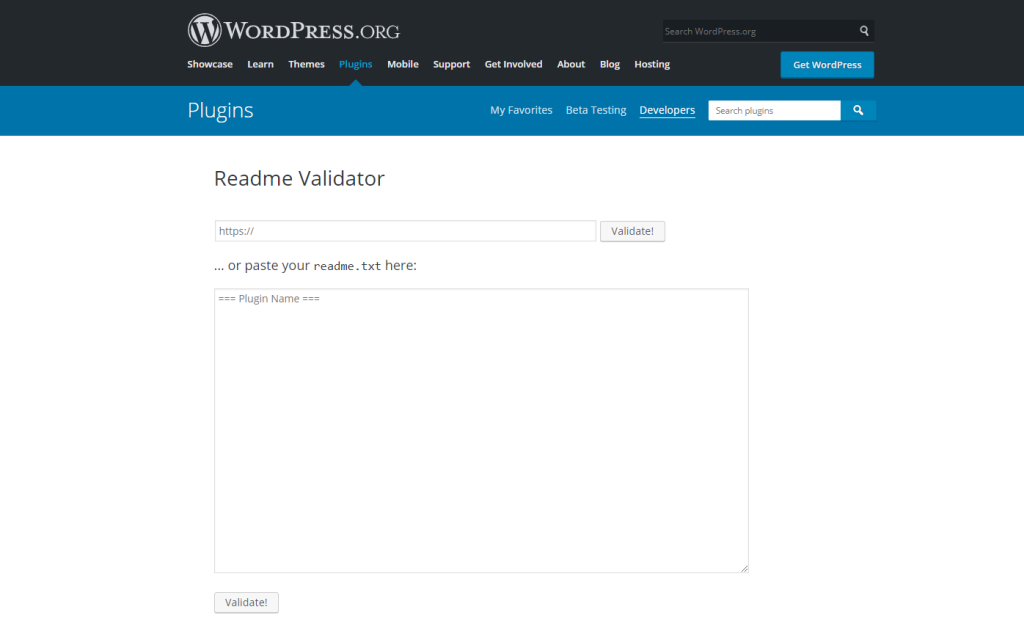
Ostrożnie wybierz nazwę swojej wtyczki
Ważne jest, aby poświęcić trochę czasu na wybranie „właściwej” nazwy wtyczki przed pierwszym przesłaniem, ponieważ wpłynie to na adres URL aukcji wtyczki, co wpłynie na SEO wpisu na WordPress.org, a ostatecznie na organiczną ekspozycję i wzrost wtyczki.
Oto odpowiednia sekcja obejmująca wpływ nazwy ze strony przesyłania wtyczki:
Adres URL wtyczki zostanie wypełniony na podstawie wartości Plugin Name w głównym pliku wtyczki (tym z nagłówkami wtyczki). Jeśli ustawisz swoją nazwę jako Plugin Name: Boaty McBoatface , Twój adres URL będzie wyglądał na https://wordpress.org/plugins/boaty-mcboatface , a Twój ślimak to na przykład boaty-mcboatface . Jeśli istnieje wtyczka z Twoim imieniem i nazwiskiem, będziesz mieć boaty-mcboatface-2 i tak dalej. Zachowuje się dokładnie tak, jak nazwy postów WordPress.
Dlatego wybierając początkową nazwę, pomyśl o optymalizacji jej pod kątem SEO, a nie brandingu. Zadaj sobie pytanie, na jakie słowa kluczowe chcesz kierować reklamy i ekstrapoluj z nich nazwę. Tutaj znajdziesz kilka wskazówek dotyczących nazewnictwa.
Pamiętaj, że zawsze możesz zmienić nazwę wtyczki po pierwszym przesłaniu – więc nawet jeśli wybierzesz nazwę, która Ci się nie podoba, możesz ją zmienić później (i tyle razy, ile chcesz). To, czego nie możesz zmienić, to slug wtyczki, dlatego ważne jest początkowe nazewnictwo.
Zauważ również, że slug jest tworzony z nazwy wtyczki w głównym pliku wtyczki, która może różnić się od wartości nazwy wtyczki w pliku readme.txt.
Przesyłanie wtyczki
Po ustaleniu dobrej nazwy SEO — a wtyczka i plik readme.txt są gotowe — przejdź do strony Dodaj swoją wtyczkę i prześlij ją do sprawdzenia.
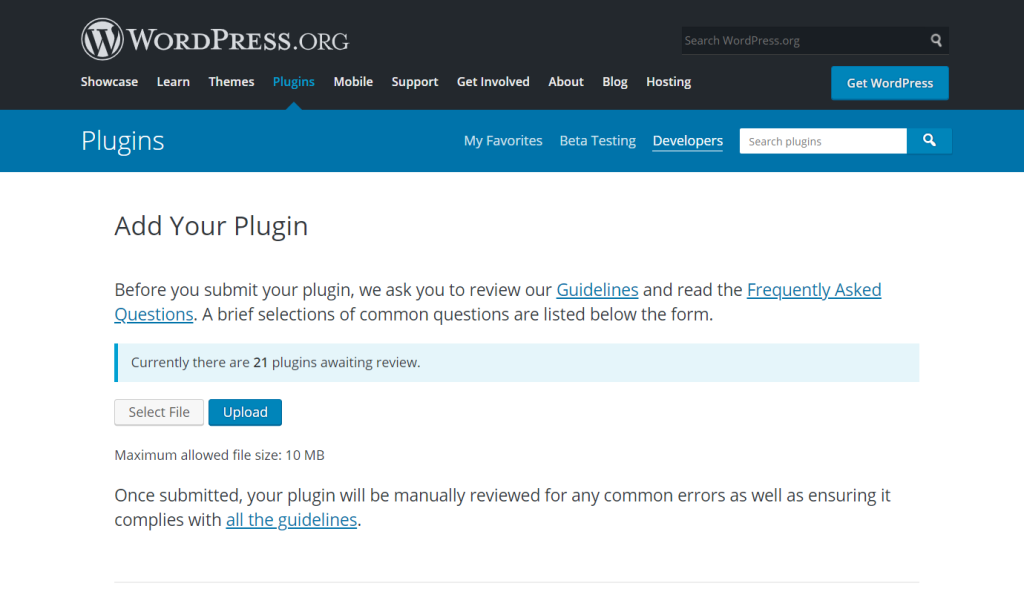
Proces recenzji jest ręczny i może zająć od 1 do 10 dni, w zależności od kolejki recenzji i złożoności wtyczki. Jeśli zostaną znalezione jakiekolwiek problemy, otrzymasz wiadomość e-mail z wyszczególnieniem tych problemów i sposobów ich rozwiązania.
Gdy problemy zostaną rozwiązane (jeśli występują), otrzymasz zgodę na e-mail. Twoja wtyczka nie jest w tym momencie publiczna, ale nadal możesz przesyłać, edytować i usuwać pliki za pomocą wiersza poleceń lub klienta SVN.

Wskazówka: aby upewnić się, że nie przegapisz ważnych e-maili, polecam umieszczenie na białej liście [email protected] , adres e-mail używany przez zespół ds. weryfikacji wtyczek WordPress.org do komunikacji z twórcami wtyczek.
Wgrywanie wtyczki
Teraz, gdy masz już dostęp do repozytorium SVN, następnym krokiem jest przesłanie wtyczki do repozytorium WordPress.org. Zanim to zrobisz, zalecamy zapoznanie się z podstawami korzystania z Subversion z WordPress.
Idę z interfejsem wiersza poleceń do tego samouczka. Jeśli nie jesteście jego fanami i wolicie pracować z klientem wizualnym, rozważcie TortoiseSVN dla Windows i Cornerstone dla Maca.
Zanim będziesz mógł przesłać pliki wtyczek do repozytorium SVN, musisz utworzyć lokalny folder, w którym będą przechowywane pliki i zasoby. To polecenie utworzy katalog lokalny:
$ mkdir my-awesome-plugin
Aby zachować spójność, dobrą praktyką jest nadanie nazwy folderowi i głównemu plikowi PHP wtyczki zgodnie z slugiem , który został przydzielony po początkowym przesłaniu. W tym przykładzie zakładam, że nazwa wtyczki to My Awesome Plugin , a zatwierdzony slug to my-awesome-plugin .
Teraz, aby zobaczyć i pobrać gotowe repozytorium:
$ svn checkout https://plugins.svn.wordpress.org/my-awesome-plugin local/path/to/my-awesome-plugin
To da następujący zwrot:
A my-awesome-plugin/branches A my-awesome-plugin/tags A my-awesome-plugin/trunk Checked out revision #####
Tutaj A oznacza, że katalogi zostały dodane do folderu lokalnego z centralnego repozytorium. Następnie musisz skopiować pliki i foldery wtyczki do folderu trunk :
$ rsync -r local/path/to/wordpress/wp-includes/plugins/my-awesome-plugin/* local/path/to/my-awesome-plugin/trunk
I dodaj je do repozytorium.
$ svn add trunk/*
W zamian zostaniesz poproszony o uwierzytelnienie się. Po zalogowaniu otrzymasz odpowiedź, która będzie wyglądać mniej więcej tak:
A trunk/my-awesome-plugin.php A trunk/readme.txt
Ważne: WordPress.org traktuje folder trunk jako folder najwyższego poziomu wtyczki. Dlatego nie kopiuj całego folderu wtyczek w takim stanie, w jakim jest, plik trunk powinien zawierać tylko zawartość wtyczki .
Unikaj tego: trunk/my-awesome-plugin/my-awesome-plugin.php
Po dodaniu wszystkich plików zatwierdź zmiany z powrotem do centralnego repozytorium:
$ svn commit -m 'My first plugin version'
To zwróci następującą odpowiedź:
Adding trunk/my-awesome-plugin.php Adding trunk/readme.txt Transmitting file data. Committed revision 9999999.
Aby przesłać ikonę wtyczki, baner i zrzuty ekranu, możesz utworzyć nowy folder zasobów w lokalnym repozytorium SVN:

$ mkdir local/path/to/my-awesome-plugin/assets
Tutaj dowiesz się, jak działają zasoby wtyczek.
Po przygotowaniu zasobów dodaj zasoby wtyczek do repozytorium SVN:
$ svn add assets/*
Ponownie zatwierdź zmiany:
$ svn commit -m 'Assets upload'
Otóż to! Twoja wtyczka jest już dostępna do pobrania i możesz zacząć ją promować.
Publikowanie nowej wersji
W przypadku następnej aktualizacji wtyczki kroki są nieco inne. Przed opublikowaniem nowej wersji zaktualizuj pole Stable Tag w trunk/readme.txt file oraz numer wersji w komentarzu nagłówka wtyczki. Po przygotowaniu plików wtyczek skopiuj je do podfolderu /tags i ustaw nazwę podfolderu na nową wersję, na przykład 1.0.1 .
$ svn copy trunk tags/1.0.1 A tags/1.0.1
Zatwierdź zmiany.
$ svn commit -m 'Version 1.0.1 release' Adding tags/1.0.1 Adding tags/1.0.1/my-awesome-plugin.php Adding tags/1.0.1/readme.txt Committed revision 999999.
I tak po prostu, nowa wersja Twojej wtyczki jest gotowa!
Wskazówki dotyczące zarządzania wydaniami
- Możesz zauważyć pewne opóźnienie od momentu wydania nowej wersji do momentu udostępnienia jej do pobrania na stronie z listą wtyczek WordPress.org. Daj mu kilka godzin, a jeśli nadal go nie widzisz, możesz wysłać e-mail [chroniony adres e-mail] , ponieważ system od czasu do czasu ma problemy.
- Zgodnie z ogólną zasadą, aby zmniejszyć problemy z synchronizacją, zaleca się, aby wersja wtyczki w folderze
trunkbyła identyczna z wersją wtyczki w najnowszej wersji w folderzetags.
Co dalej?
Z natury twórcy darmowych wtyczek kierują się i pasjonują się tworzeniem rzeczy, które są przydatne dla świata. Przede wszystkim chcemy, aby nasze produkty rozwiązywały konkretne problemy, które mogą mieć ludzie. Ale niezależnie od tego, jak świetna jest twoja wtyczka, nie będzie to zbyt pomocne, jeśli ludzie nie będą mogli jej znaleźć.
Dobrym następnym krokiem w celu zwiększenia widoczności Twojej bezpłatnej wtyczki jest optymalizacja pliku readme.txt pod kątem SEO, co tutaj omawiamy.
Jeśli myślisz o zarabianiu na swojej wtyczce, nie wystarczy mieć swój produkt online za darmo — chcesz, aby ludzie go odkryli, używali, pokochali i (miejmy nadzieję) uaktualnili do płatnej wersji! W dzisiejszych czasach programista WordPress nosi wiele czapek, od twórcy produktu, przez właściciela firmy, po marketera, i aby Twoja wtyczka była widziana przez odpowiednie osoby, których potrzebujesz, aby rozwijać i doskonalić swoje umiejętności marketingowe.
Jest to temat, który dogłębnie zgłębiamy w naszym podręczniku marketingowym dla twórców produktów WordPress. Gorąco polecam również zapoznanie się z poniższą ściągawką dotyczącą sprzedaży wtyczek i motywów WordPress — jest to zwięzły, praktyczny plan tworzenia udanego biznesu WordPress, od pomysłu po uruchomienie i rozwój.
Pobierz bezpłatną kopię naszego
Ściągawka do sprzedaży motywów i wtyczek
Plan rozwoju ze zwięzłymi, praktycznymi wskazówkami dla każdego etapu rozwoju produktu WordPress.
Udostępnij znajomym
Wpisz adres e-mail znajomego. Wyślemy im tylko tę książkę, honor Scouta.
Dziękuję za podzielenie się
Niesamowite - właśnie wysłano kopię „Ściągawki do sprzedaży motywów i wtyczek” . Chcesz pomóc nam jeszcze bardziej rozpowszechniać informacje? Dalej, podziel się książką ze znajomymi i współpracownikami.
Dziękuję za zasubskrybowanie!
- właśnie wysłaliśmy Twoją kopię „Ściągawki do sprzedaży motywów i wtyczek” do .
Masz literówkę w swoim e-mailu? kliknij tutaj, aby edytować adres e-mail i wyślij ponownie.
Czy planujesz przesłać wtyczkę do repozytorium WordPress.org? Myślisz o skorzystaniu z modelu biznesowego freemium? Dźwięk w komentarzach poniżej!
